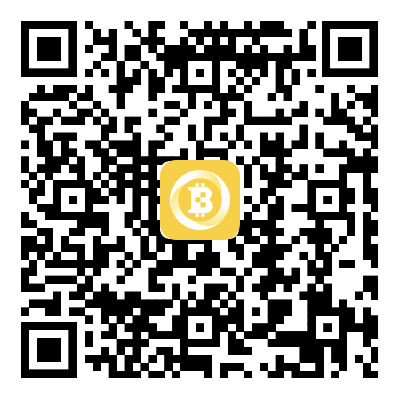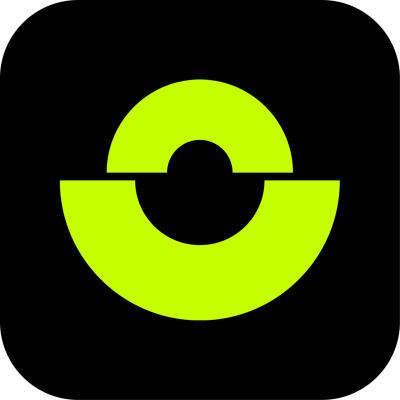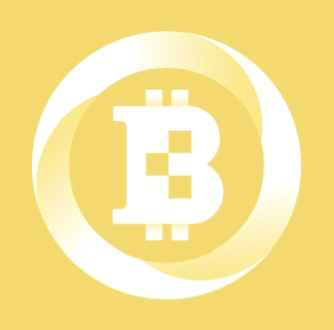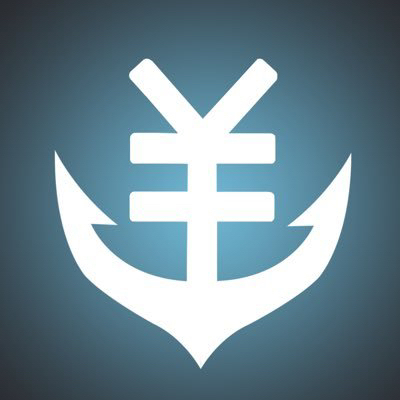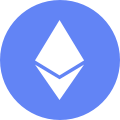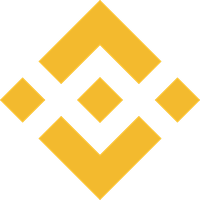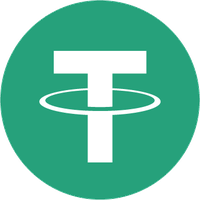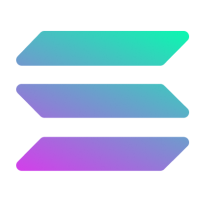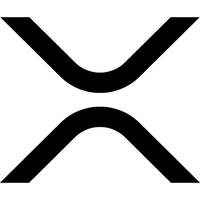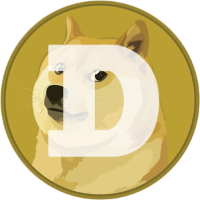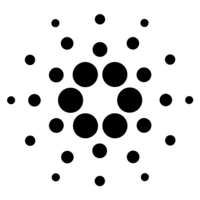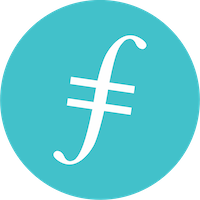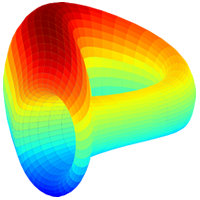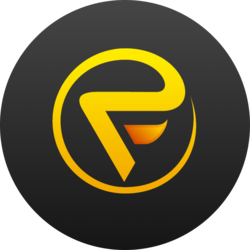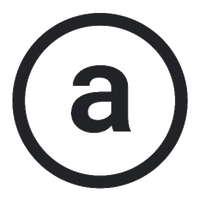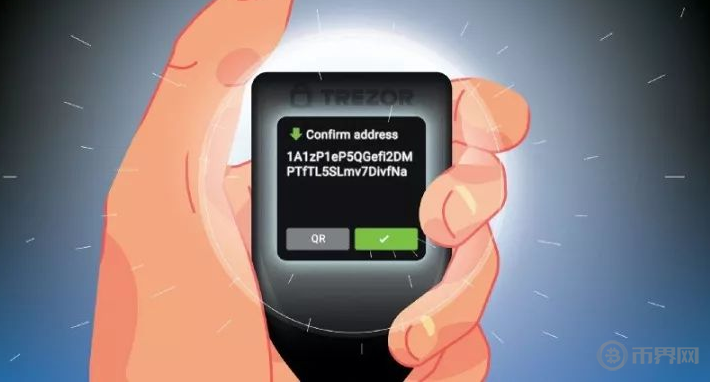
Trezor Model T 借助第三方网站bloks.io已实现存储和管理EOS,本篇给大家带来使用教程。
准备工作
1. 已完成初始化配置的Trezor Model T ;
2. 电脑,安装Chrome 浏览器;
创建EOS账户
1. 使用Chrome打开https://bloks.io/wallet/transfer
2. 连接Trezor Model T 并将钱包解锁
3. 将页面设置为中文,点击右上角的”国旗“按钮,选择中文;
4.点击右上角”Login“,然后选择Trezor;
5. 填写地址索引,默认值”0“即可,然后点击”Connect“;
6.在弹出的页面中点击”Allow once for this session“
7.然后点击”Export“ 导出公钥。在设备查看公钥并点击”√“
8. 记录网页显示的公钥”EOS...“,然后点击”Create account with trezor key“
9. 创建账户可选择Simple 和Advanced 模式。选择Simple 即可。在Account Name处输入EOS的账户的名称。
注意:
帐户名称必须严格为12个字符,并且只能包含字母a-z和数字1-5。
Public EOS Key 位置显示的公钥务必和上一步中显示的公钥相同,否则创建的账户可能无法登录。
10.使用其他钱包或交易所为创建账户支付对应金额的EOS。目前提供两种支付方式。建议使用第一种,支付时务必正确填写收款账户、收款金额,且一定要添加备注信息。
11. 支付完成后,等待1-2分钟,账户完成创建。
登录账户
1. 刷新网页,点击右上角”Login“,选择Trezor
2. 填写地址索引,和创建钱包填写的数字一定要相同,这里我们使用的默认值”0“,然后点击”Connect“;
3.在新弹出的界面中点击”Allow once for this session“,然后点击”Export“ 导出公钥,在设备上确认公钥并点击"√"按钮;
4.选择”active“和”owner“均可以进入钱包;
接收EOS
第一步中创建的12位的账户名,既为收币地址。将其他的钱包或交易所的EOS转入该账户名,既可在网页客户端中查看金额。
发送EOS
1.在"Transfer" 标签处输入收币地址,金额以及备注信息(选填),然后点击发送
3. 在新弹出的页面中点击”Allow once for this session“;
4. Trezor钱包将会显示”You are about to sign 1 action(s)“,在设备点击”√“;
5. 钱包将会分页显示发送地址、接收地址、发送金额、Memo(备注)等信息,确认无误后点击”√“;
6. 资产发送成功,网页将会有相应提示。
END




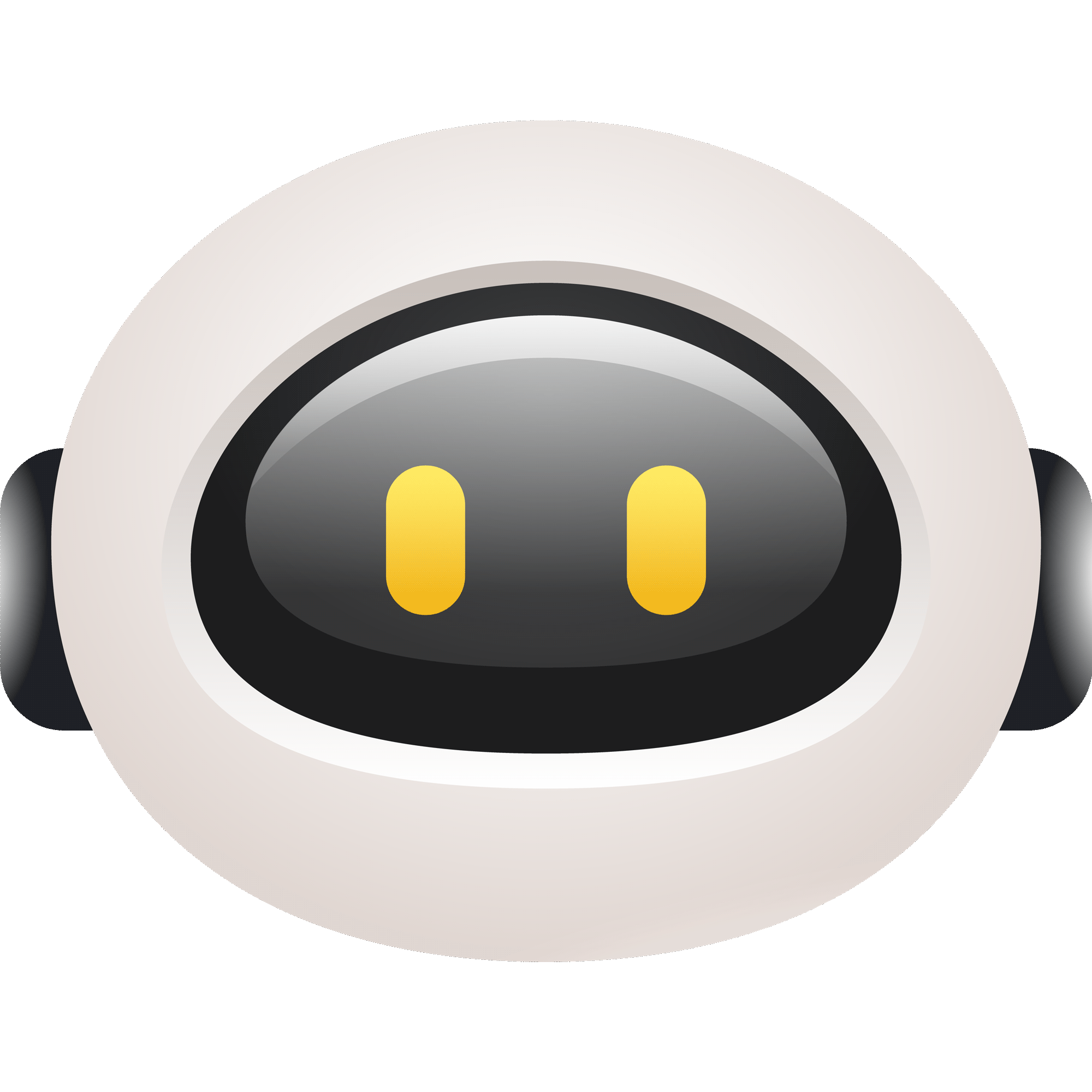


 iOS版下载
iOS版下载
 安卓版下载
安卓版下载